Cara memblokir alamat IP tertentu pada router DD-WRT
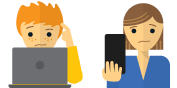
Terjebak dan butuh bantuan?
Bicaralah dengan Manusia
Layanan streaming tertentu akan berfungsi lebih andal jika Anda memblokir alamat IP tertentu pada router Anda. Panduan ini akan menunjukkan kepada Anda cara memblokir alamat IP tertentu pada router DD-WRT, menggunakan dua alamat server DNS Google sebagai contoh (8.8.8.8 dan 8.8.4.4).
Untuk memblokir alamat IP tertentu pada router DD-WRT Anda, Anda harus menetapkan aturan perutean statis. Aturan-aturan ini memastikan lalu lintas jaringan Anda tidak akan mengalir melalui IP yang Anda tentukan.
- Dengan router Anda terhubung ke internet, buka 192.168.1.1 (atau 192.168.2.1 atau 192.168.0.1). Jika Anda macet, lihat instruksi untuk menemukan gateway router Anda.
- Masuk dengan nama pengguna dan kata sandi router Anda. Nama pengguna dan kata sandi standar biasanya akar dan admin. Anda dapat memeriksa ini pada beberapa model dengan melihat bagian bawah router.
- Di bagian atas halaman, klik Mempersiapkan tab lalu pilih Routing Tingkat Lanjut.
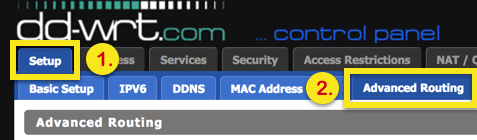
- Dibawah Routing Statis, Masukkan berikut:
- Pilih nomor yang ditetapkan: 1
- Nama Rute:
- Metrik: 2
- Tujuan LAN NET: 8.8.8.8
- Subnetmask: 255.255.255.255
- Pintu gerbang: (mis. 192.168.1.1)
- Antarmuka: LAN & WLAN
- Layar Anda akan terlihat seperti ini:
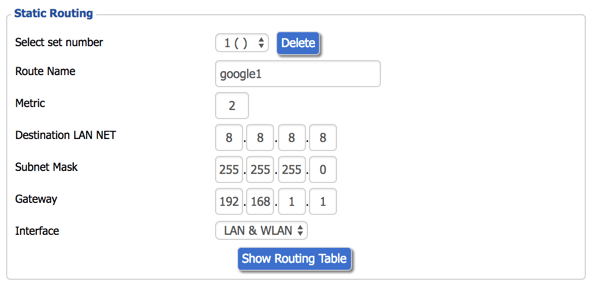
- Di bagian bawah halaman, klik Terapkan pengaturan.
- Ulangi langkah 4-6, menggunakan yang berikut ini:
- Pilih nomor yang ditetapkan: 2
- Nama Rute:
- Metrik: 2
- Tujuan LAN NET: 8.8.4.4
- Subnetmask: 255.255.255.255
- Pintu gerbang: (mis. 192.168.1.1)
- Antarmuka: LAN & WLAN
- Bergantung pada layanan streaming mana yang ingin Anda gunakan, Anda mungkin perlu menambahkan beberapa IP lagi. Untuk daftar IP tertentu, silakan hubungi tim Dukungan ExpressVPN.
- Jika Anda aktif Windows, bukalah Prompt Perintah. Jika Anda aktif Mac, bukalah Terminal.
- Masukkan ping 8.8.8.8 dan ping 8.8.4.4 (dan IP lain yang Anda blokir).
- Tes ping harus gagal (mis. “Timed Out” atau “Host Destination Unreachable”). Jika Anda mendapat respons, periksa apakah Anda telah melakukan langkah-langkah di atas dengan benar. Jika masalah berlanjut, reboot router Anda dan ulangi langkah-langkah di atas.
- Setelah Anda melihat tes ping gagal:
- Matikan router Anda
- Cabut dari sumber listrik
- Tunggu 30 detik
- Tancapkan router Anda
- Nyalakan router Anda

17.04.2023 @ 14:59
Hi leastwastefulcities.com Admin.
My name is Eric and unlike a lot of emails you might get, I wanted to instead provide you with a word of encouragement – Congratulations
What for?
Part of my job is to check out websites and the work you’ve done with leastwastefulcities.com definitely stands out.
It’s clear you took building a website seriously and made a real investment of time and resources into making it top quality.
There is, however, a catch… more accurately, a question…
So when someone like me happens to find your site – maybe at the top of the search results (nice job BTW) or just through a random link, how do you know?
More importantly, how do you make a connection with that person?
Studies show that 7 out of 10 visitors don’t stick around – they’re there one second and then gone with the wind.
Here’s a way to create INSTANT engagement that you may not have known about…
Web Visitors Into Leads is a software widget that’s works on your site, ready to capture any visitor’s Name, Email address and Phone Number. It lets you know INSTANTLY that they’re interested – so that you can talk to that lead while they’re literally checking out leastwastefulcities.com.
CLICK HERE http://advanceleadgeneration.com to try out a Live Demo with Web Visitors Into Leads now to see exactly how it works.
It could be a game-changer for your business – and it gets even better… once you’ve captured their phone number, with our new SMS Text With Lead feature, you can automatically start a text (SMS) conversation – immediately (and there’s literally a 100X difference between contacting someone within 5 minutes versus 30 minutes.)
Plus then, even if you don’t close a deal right away, you can connect later on with text messages for new offers, content links, even just follow up notes to build a relationship.
Everything I’ve just described is simple, easy, and effective.
CLICK HERE http://advanceleadgeneration.com to discover what Web Visitors Into Leads can do for your business.
You could be converting up to 100X more leads today!
Eric
PS: Web Visitors Into Leads offers a FREE 14 days trial – and it even includes International Long Distance Calling.
You have customers waiting to talk with you right now… don’t keep them waiting.
CLICK HERE http://advanceleadgeneration.com to try Web Visitors Into Leads now.
If you’d like to unsubscribe click here http://advanceleadgeneration.com/unsubscribe.aspx?d=leastwastefulcities.com
17.04.2023 @ 16:58
Saya sangat menghargai panduan ini untuk memblokir alamat IP tertentu pada router DD-WRT. Ini sangat membantu bagi mereka yang terjebak dan membutuhkan bantuan. Terima kasih atas informasi yang sangat berguna ini.